منطقه استراحت
من فکر می کنم بسیاری از علاقه مند و علاقه مند تا به حال. کسی قبلا راهی پیدا کرده است، و من می خواهم کار خود را ارائه دهم، از آن برای سال دوم استفاده می کنم. (من Yota را با یک لپ تاپ در یک اتاق در یک خوابگاه توزیع می کنم، زیرا اینترنت در آن وجود ندارد).
این روش 100٪ مناسب برای ویندوز 7 نهایی است.
!) مودم Yota را به هر دستگاه USB مناسب وارد کنید. مانند؟ قبلا وارد شده؟ آفرین! \u003d)
1) برو به شروع -\u003e کنترل پنل -\u003e مرکز مدیریت شبکه و دسترسی مشترک.
در پنجره ظاهر شده در گوشه بالا سمت چپ، تغییر در پارامترهای آداپتور را فشار دهید
2) یک اتصال شبکه برای YOTA پیدا کنید. معمولا آن را نامیده می شود اتصال محلی 2 اتصال (من دارم اتصال LAN 6
)
روی دکمه راست راست کلیک کنید، منوی زمینه را انتخاب کنید خواص.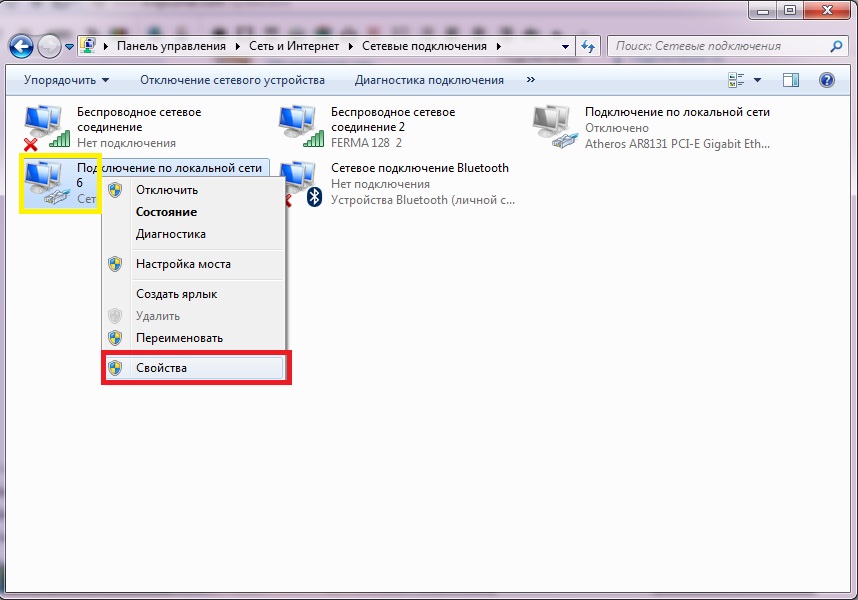
3) در پنجره ای که ظاهر می شود، برگه را انتخاب کنید دسترسی. یک علامت را در مکان مشخص قرار دهید، اتصال را از لیست انتخاب کنید شبکه بی سیم 2. ژمم خوب. بستن همه پنجره ها. 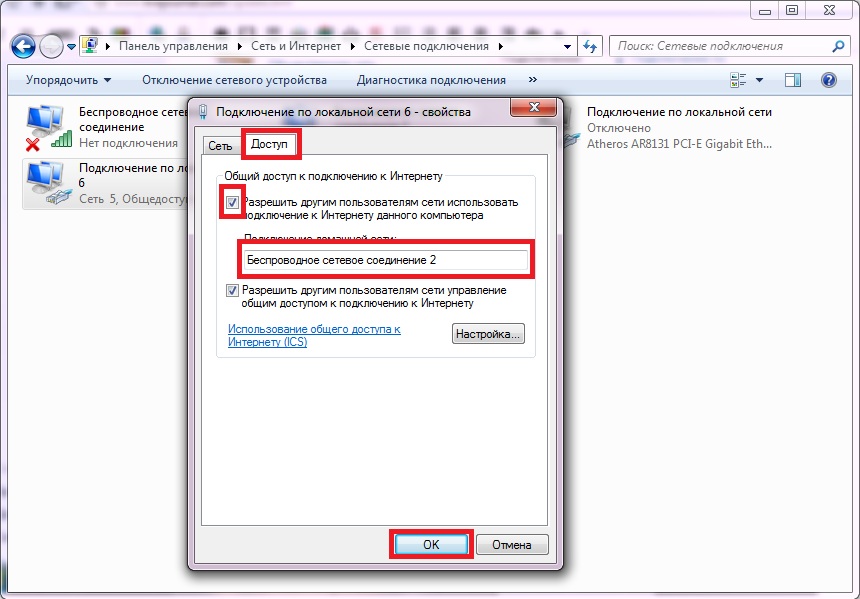
4) حالا شما باید فایل را ایجاد کنید که به راحتی می توانید شبکه را مدیریت کنید.
باز کن نوت بوک، در این متن قرار دهید:
echo خاموش
: انتخاب
انتخاب / C: 12345 / N / M "نصب - 1؛ شروع - 2؛ توقف - 3؛ نمایش - 4؛ بستن - 5. انتخاب شما؟"
انتخاب خود را انتخاب کنید -٪ ErrorLevel٪
اگر٪ ErrorLevel٪ E qual 1 Netsh WLAN SET SET HostedNetWork Mode \u003d اجازه دهیدssid \u003d "*****" key \u003d "********" keyusage \u003d پایدار
اگر٪ errorlevel٪ E ears 2 Netsh WLAN START HostedNetWork
اگر٪ خطا٪ ERSTROLEVEL SEL 3 NETSH WLAN Stop Hostednetwork
اگر٪ errorlevel٪ eX 4 netsh WLAN نمایش میزبان میزبان
اگر٪ errorlevel٪ E eX 5 Goto Exit
رفتن به انتخاب
: خروج
pause
جایی که ssid \u003d "*****" - نام شبکه شما به جای این ایده، و کلید \u003d "********" - رمز عبور برای شبکه شما (هشت رقمی !!!)
نام شبکه و رمز عبور من روی صفحه نمایش قابل مشاهده است \u003d) 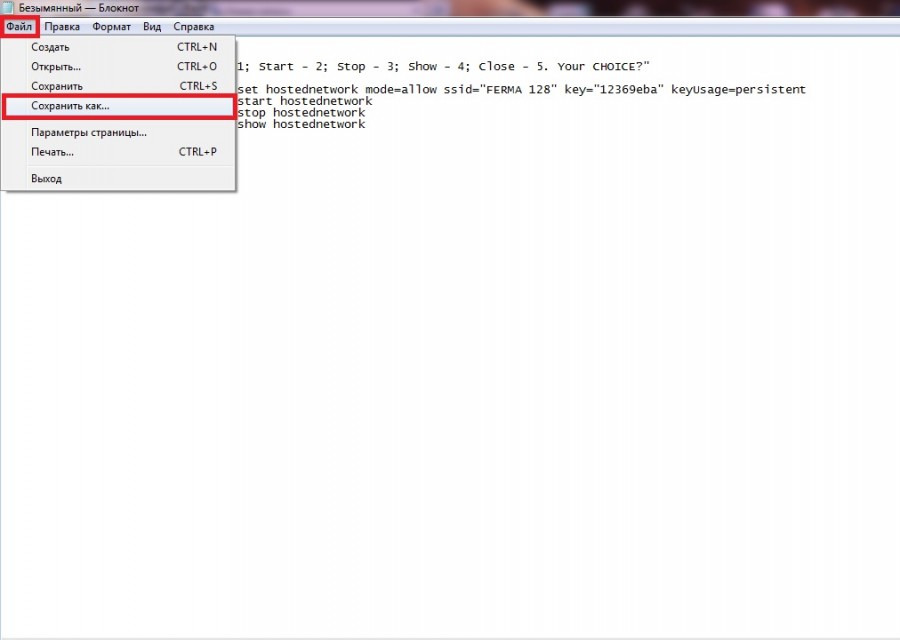
5) دفترچه یادداشت را انتخاب کنید فایل --> ذخیره به عنوان.
نام فایل را وارد کنید: Wi-Fi.Bat
نوع فایل: تمام فایل های
روی ذخیره کلیک کنید 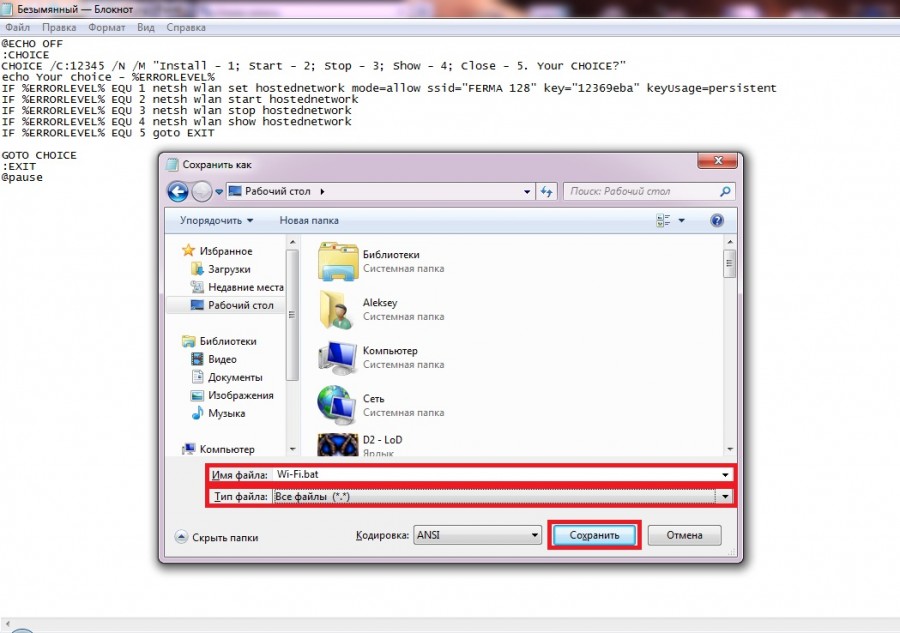
6) باز کن فایل نتیجه روی 1 کلیک کنید، سپس روی 2 کلیک کنید. شبکه با نام و رمز عبور که در دفترچه یادداشت مشخص کرده اید، در حال اجرا است. فایل می تواند باشد نزدیکبه طوری که آن را تداخل ندارد. برای تغییر آنها، راست کلیک بر روی فایل، و در منوی زمینه پیوست، فشار دهید تغییر دادن. به کامل کار شبکه، شما باید فایل را شروع کنید و 3 را فشار دهید. چشم انداز فهرست متصل می توان در 4









